Kérdés
Probléma: Hogyan lehet kijavítani a Windows-alrendszert Androidhoz, amely nem csatlakozik az internethez?
Szia. Az eszközöm megfelelően csatlakozik, és az internetkapcsolatok is rendben vannak, de a Windows Android-alrendszer nem csatlakozik az internethez. Az értesítés azt írja, hogy nincs internet-hozzáférés, és nem tud csatlakozni, amikor újra és újra próbálkozom. Lehet, hogy ez a Windows 11 probléma, mert nemrég frissítettem. mit tehetek itt?
Megoldott Válasz
Az Android rendszerhez készült Windows-alrendszer nem csatlakozik az internethez, ez a probléma egy ideig zavar néhány felhasználót. A régebbi és a közelmúltbeli jelentések szerint
[1] ez nem a Windows 11 verzióval kapcsolatos probléma. A problémát a VPN-eszköz használatának vagy a harmadik féltől származó víruskereső megoldások, valamint a DNS-beállítások okozzák.Néha csak a tűzfal letiltása, az internetkapcsolat alaphelyzetbe állítása vagy az alkalmazás alaphelyzetbe állítása szükséges az internetkapcsolattal és a programokkal vagy szolgáltatásokkal kapcsolatos probléma megoldásához. Gyakran előfordul, hogy az AV-eszközök vagy VPN-megoldások bizonyos kompatibilitási problémákat okoznak más alkalmazásokkal.[2] Ez az egyik gyakori oka annak, hogy az Android Windows-alrendszere nem csatlakozik a Windows-gépeken lévő internetproblémákhoz.
Ha úgy gondolja, hogy a probléma a Windows 11 verzióra vagy az operációs rendszer általános frissítésére való legutóbbi frissítéssel kapcsolatos, érdemes lehet hibaelhárítást végezni, vagy ellenőrizni a rendszeradatokkal kapcsolatos problémákat. A hiányzó vagy sérült rendszerfájlok gyakran hiányos frissítéseket vagy az operációs rendszer telepítését okozhatják, így a gyakori folyamatok nem futhatnak, és ezek a hibák zavarják az embereket.
Rosszindulatú[3] is károsíthatja ezeket a fájlokat és bizonyos bejegyzéseket a rendszerleíró adatbázisban vagy a különböző rendszermappákban lévő fájlokat. Emiatt gyakran javasoljuk a gép szkennelését egy ilyen program segítségével ReimageMac mosógép X9. Ez az a program, amely kijavíthatja az érintett fájlokat, és még akkor is megoldhatja a problémát, ha az Androidhoz készült Windows alrendszer nem csatlakozik az internethez.
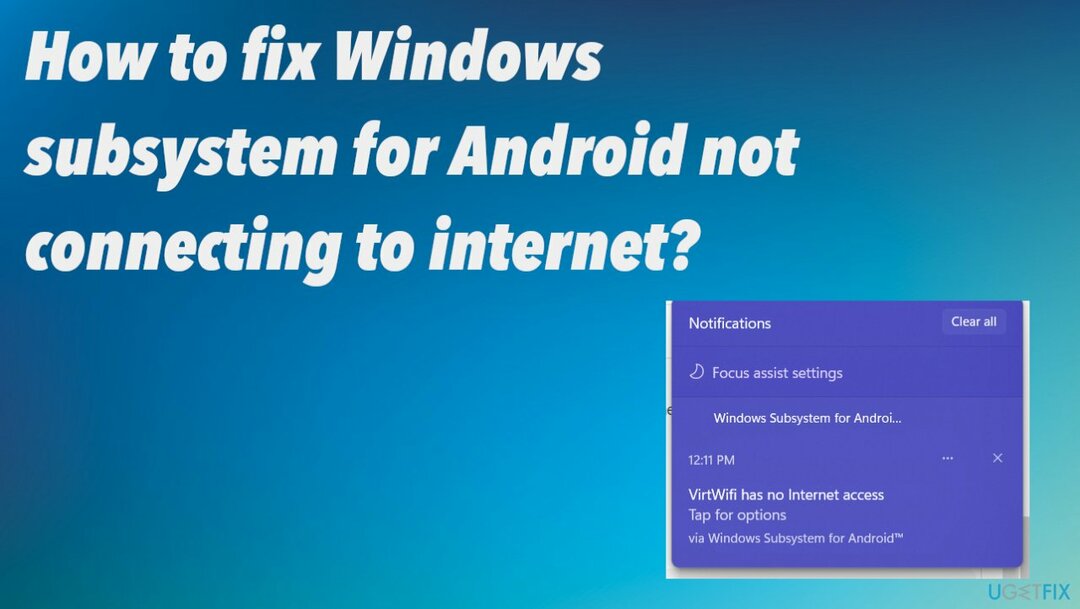
1. Hálózat alaphelyzetbe állítása
A sérült rendszer javításához meg kell vásárolnia a licencelt verziót Reimage Reimage.
- Nyissa meg a Beállítások a Windows és az I gomb megnyomásával.
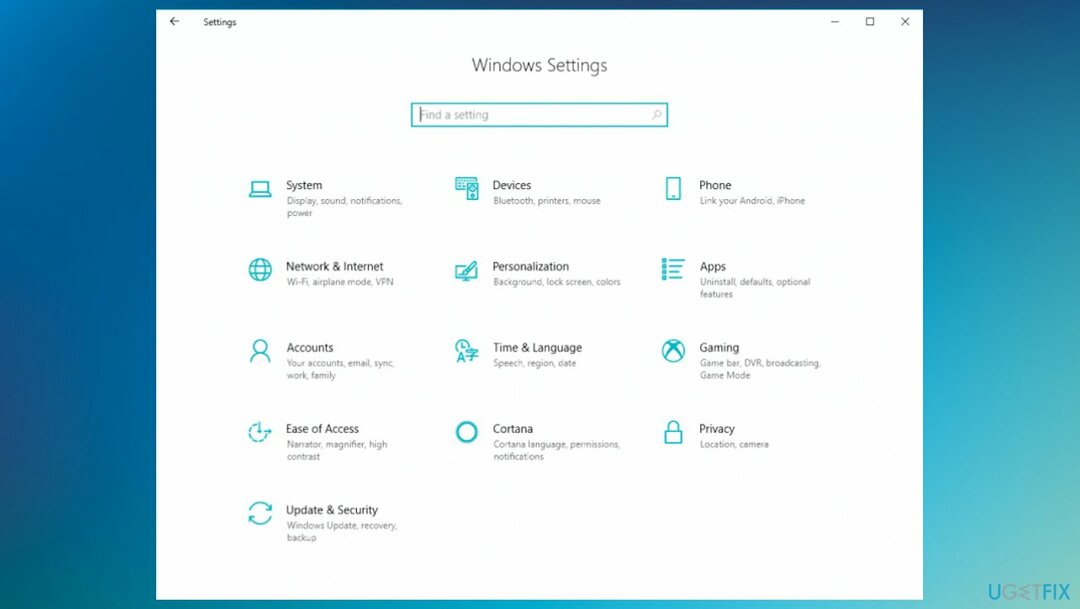
- Akkor válassz Hálózat és Internet.
- Választ Állapot a listáról.
- Görgessen le, majd kattintson Hálózati visszaállítás.
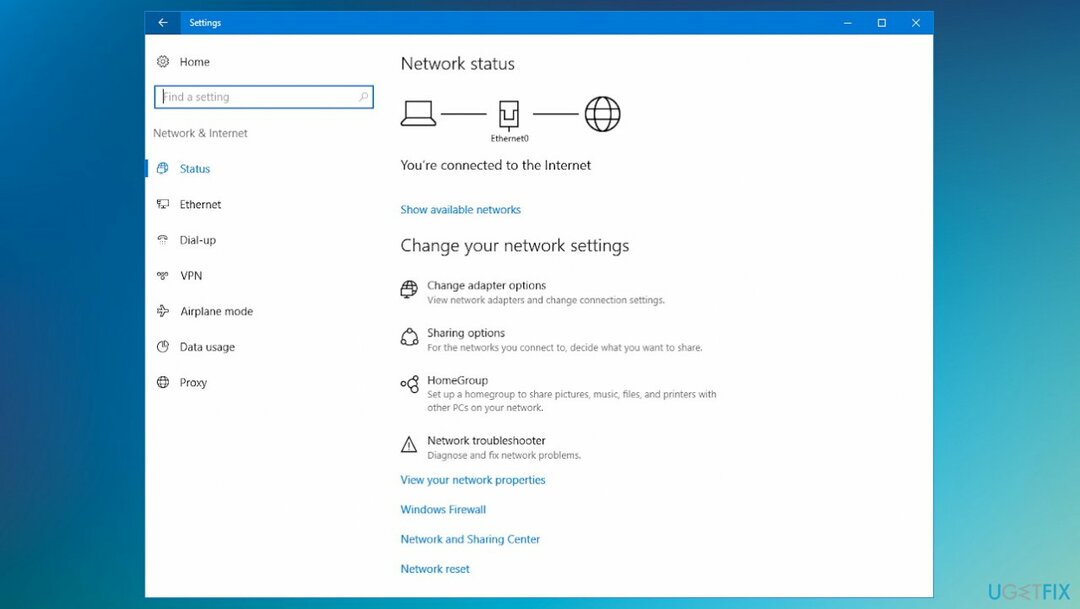
2. Állítsa vissza a hálózati adaptereket
A sérült rendszer javításához meg kell vásárolnia a licencelt verziót Reimage Reimage.
- nyomja meg Windows + R kinyitni a Fuss doboz.
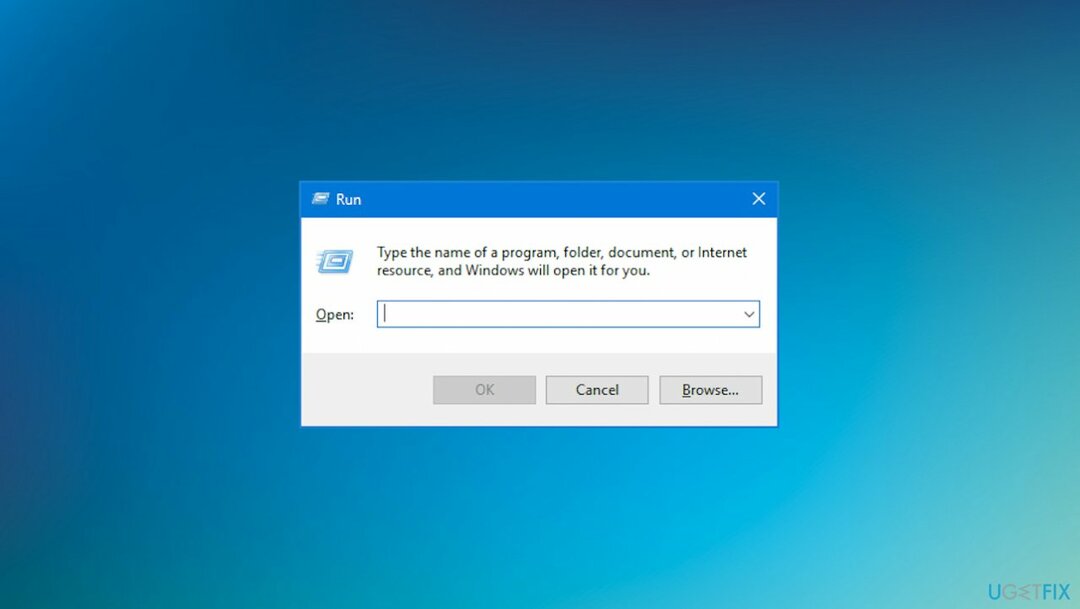
- típus ncpa.cplés ütött Belép.
- Kattintson a jobb gombbal a hálózati adapterre, és válassza ki Tulajdonságok.
- Válaszd a Hálózatépítés fület, és jelölje be az alábbi elemek melletti négyzeteket:
Fájl- és nyomtatómegosztás a Microsoft Networks számára
QoS csomagütemező
Link-Layer Topology Discovery Responder
Internet Protokoll 4-es verzió (TCP/IPv4)
Link-Layer Topology Discovery Mapper I/O illesztőprogram
Internet Protokoll 6-os verzió (TCP/IPv6)
Microsoft LLDP protokoll illesztőprogram - Kliens a Microsoft Networks számára.
- Kattintson rendben a változtatások mentéséhez.
- Csatlakoztassa újra a számítógépet a hálózathoz.
3. Törölje a DNS-gyorsítótárat
A sérült rendszer javításához meg kell vásárolnia a licencelt verziót Reimage Reimage.
- típus Cmd a keresésben, és válassza ki Parancssor a... val Futtatás rendszergazdaként választási lehetőség.
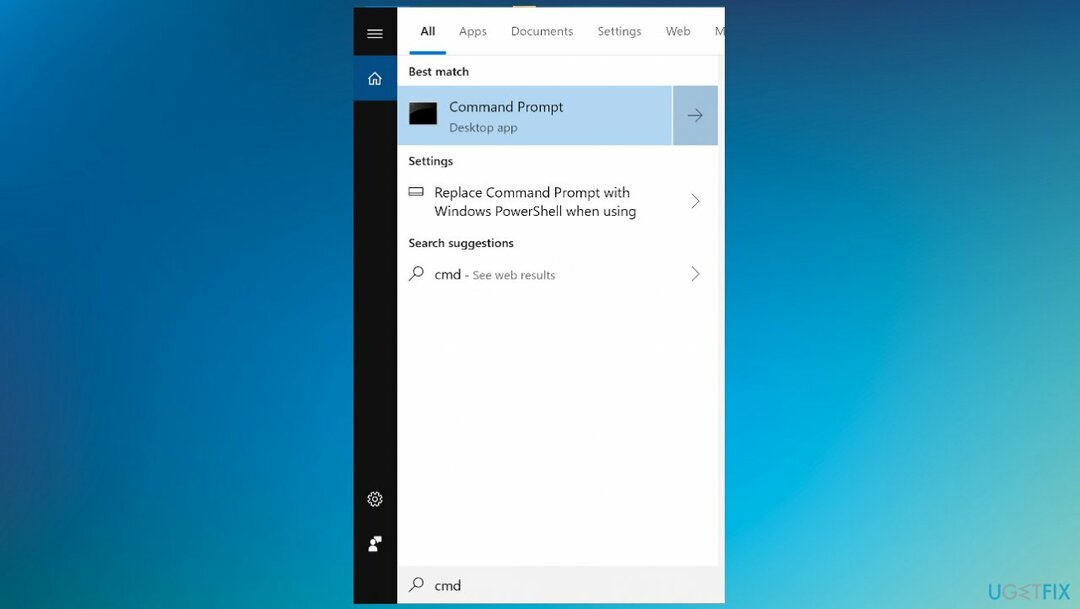
- Írja be ezeket a parancsokat az ablakba, és mindegyik után nyomja meg az Enter billentyűt:
netsh winsock reset
netsh int ip reset - Újrakezd.
- Írja be a parancsokat, és nyomja meg az Enter billentyűt:
ipconfig /release
ipconfig /flushdns
ipconfig /renew - Indítsa újra a számítógépet.
4. Harmadik féltől származó alkalmazások letiltása
A sérült rendszer javításához meg kell vásárolnia a licencelt verziót Reimage Reimage.
- Jobb klikk az alsó tálcán található víruskereső ikonra, és válassza ki Letiltás.
- A gyanús vagy haszontalan programokat a következő címen távolíthatja el Alkalmazások és funkciók a Beállításokon keresztül.
5. Windows-alrendszer javítása Androidhoz
A sérült rendszer javításához meg kell vásárolnia a licencelt verziót Reimage Reimage.
- Menj Beállítások.
- megtalálja Alkalmazások és funkciók.
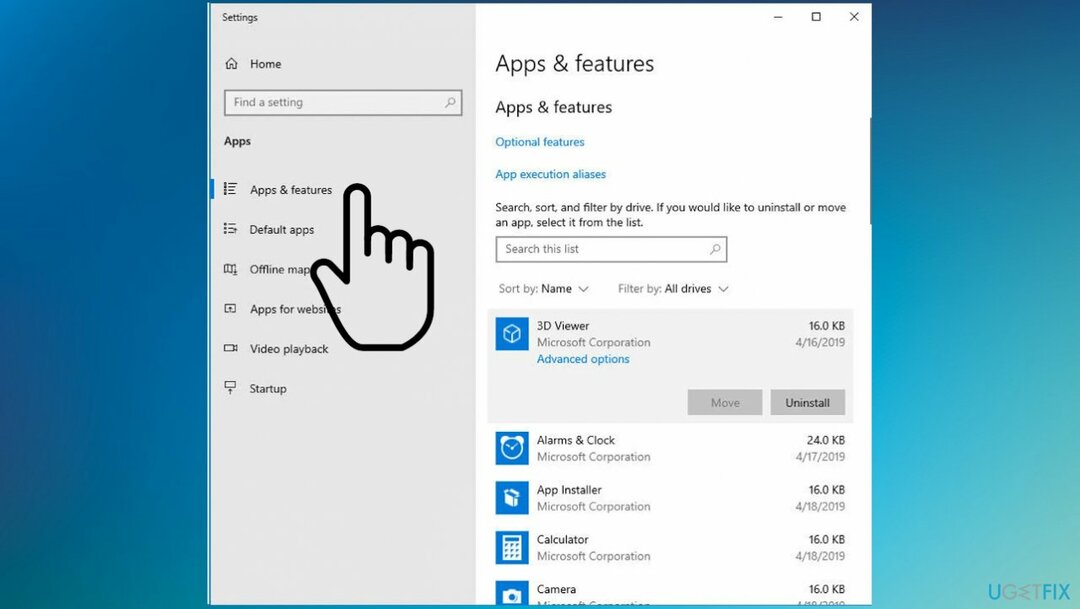
- Keresse meg a Windows alrendszer Androidhoz.
- Válaszd a Javítás gomb.
- Várja meg a folyamatot és újrakezd a PC.
6. TCP/IP alaphelyzetbe állítása
A sérült rendszer javításához meg kell vásárolnia a licencelt verziót Reimage Reimage.
-
Jobb klikk a Start menü alján, és válassza ki Parancssor (Adminisztrátor).
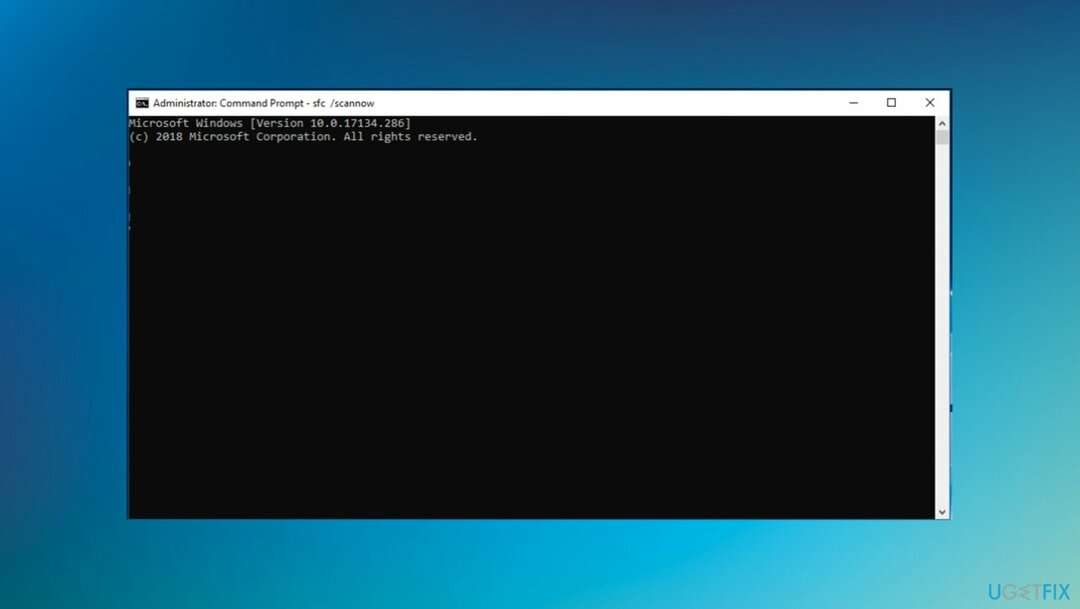
- Miután megnyílik a parancssor, másolja és illessze be:
netsh int ip reset - nyomja meg Belép végrehajtani.
Automatikusan javítsa ki a hibákat
Az ugetfix.com csapata mindent megtesz annak érdekében, hogy segítsen a felhasználóknak megtalálni a legjobb megoldást a hibák kiküszöbölésére. Ha nem akar megküzdeni a kézi javítási technikákkal, kérjük, használja az automatikus szoftvert. Minden ajánlott terméket szakembereink teszteltek és jóváhagytak. Az alábbiakban felsoroljuk azokat az eszközöket, amelyek segítségével kijavíthatja a hibát:
Ajánlat
csináld most!
Letöltés FixBoldogság
Garancia
csináld most!
Letöltés FixBoldogság
Garancia
Ha nem sikerült kijavítania a hibát a Reimage használatával, kérjen segítséget ügyfélszolgálatunktól. Kérjük, adjon meg minden olyan részletet, amelyet Ön szerint tudnunk kell a problémájával kapcsolatban.
Ez a szabadalmaztatott javítási eljárás 25 millió komponensből álló adatbázist használ, amely képes pótolni a felhasználó számítógépén található sérült vagy hiányzó fájlokat.
A sérült rendszer javításához meg kell vásárolnia a licencelt verziót Reimage malware-eltávolító eszköz.

A VPN kulcsfontosságú, ha arról van szó felhasználói adatvédelem. Az online nyomkövetőket, például a cookie-kat nem csak a közösségi média platformok és más webhelyek használhatják, hanem az Ön internetszolgáltatója és a kormány is. Még ha a legbiztonságosabb beállításokat alkalmazza is a webböngészőn keresztül, akkor is nyomon követheti az internethez kapcsolódó alkalmazásokon keresztül. Emellett az adatvédelemre összpontosító böngészők, mint például a Tor, nem optimális választások a csökkent kapcsolati sebesség miatt. A legjobb megoldás a személyes adatok védelmére Privát internet-hozzáférés – legyen névtelen és biztonságos online.
Az adat-helyreállító szoftver az egyik olyan lehetőség, amely segíthet visszaállítani a fájlokat. Ha töröl egy fájlt, az nem tűnik el a levegőben – mindaddig a rendszeren marad, amíg nem írnak rá új adatot. Data Recovery Pro egy helyreállítási szoftver, amely megkeresi a merevlemezen lévő törölt fájlok működő másolatait. Az eszköz használatával megelőzheti az értékes dokumentumok, iskolai munkák, személyes képek és egyéb fontos fájlok elvesztését.